¿Cómo cambiar CFDI 3.3 a 4.0?
Guía paso a paso para hacerlo en CONTPAQi Comercial Premium y CONTPAQi Factura Electrónica
Febrero 03, 2023 | 05:00 pm
El periodo de convivencia entre las versiones del CFDI 3.3 y 4.0 expira el día 31 de Marzo del 2023, lo que significa que tus facturas deberán ser expedidas en la versión 4.0 a partir del primero de abril. Si aún no has realizado el cambio de versión en tus sistemas CONTPAQi Comercial Premium o CONTPAQi Factura Electrónica, sigue leyendo este artículo, que aparte de ser una guía paso a paso para realizarlo, contiene información que debes conocer y es importante para hacer una migración correcta.
CFDI 4.0 realiza más validaciones a la información de la factura que la versión 3.3, toma especial relevancia contar con la Cédula de Identificación Fiscal (CIF) emitida por el SAT, tanto para establecer datos en el catálogo de clientes, como para las empresas emisoras que uses. Para los siguientes pasos es importante destacar que es recomendable copiar cada dato desde la CIF y pegarlo en el sistema, transcribir es un proceso más susceptible a errores y te puede generar dolores de cabeza más adelante.
Las pantallas en el sistema de facturación que utilices contemplan más datos de los que mencionaré en este artículo, aquí me estoy limitando a especificar solo los que son mandatorios para CFDI 4.0.
-
Lo primero que debes hacer es modificar los siguientes datos para cada empresa emisora que tengas:
- Ir al menú Configuración - Redefinir empresa
- Quitar al nombre de la empresa el régimen societario (S.A. de C.V., S.C., S de RL de C.V., etc.)
- Establecer el régimen fiscal en la pestaña Generales tal como aparece en tu CIF
- Establecer el código postal en la pestaña Dirección tal como aparece en tu CIF
- Hacer clic en el botón Aceptar y después en Cerrar
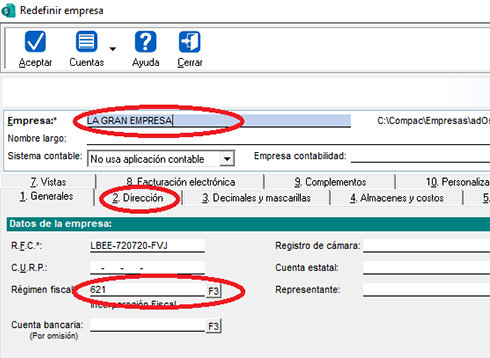
-
En el catálogo de clientes deberás modificar lo siguiente:
- Ir al menú Catálogos - Clientes
- Quitar al nombre del cliente el régimen societario (S.A. de C.V., S.C., S de RL de C.V., etc.)
- Establecer el régimen fiscal en la pestaña Emitir/Enviar (en CONTPAQi Factura Electrónica es un botón) tal como aparece en la CIF del cliente
- Ir al botón Domicilio y establecer los siguientes datos tal como aparece en la CIF del cliente:
- País
- Código Postal que al establecerlo llena en automático en Estado, Municipio, y ciudad, verificar contra la CIF que son correctos
- Elegir la Colonia
- Establecer la Calle, Número Exterior y también interior si tiene
- Hacer clic en el botón Aceptar y después en Cerrar
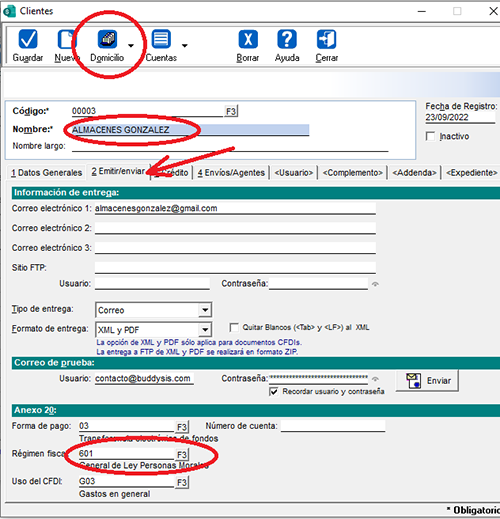
Como experiencia personal te comparto aquí que yo solo solicité la CIF de aquellos clientes a los que no me fue posible facturar en 4.0 con los datos que ya tenía desde CFDI 3.3.
-
Lo siguiente es crear el "Concepto" que utilizarás para facturar en CFDI 4.0, y no me refiero a los productos o servicios que facturas, si lo pensaste así entonces cabe aclarar lo siguiente:
Los sistemas de CONTPAQi manejan diferentes "Documentos modelo" para facturar (ejemplo Factura, Nota de crédito, Recibo de Honorarios, Recibo Electrónico de Pago, etc.), y para cada documento modelo existen varios "Conceptos" (ejemplo Factura al contado o Factura a crédito, ambos derivados del documento modelo Factura).
Por ejemplo, si actualmente utilizas el concepto "Factura al contado" para facturar CFDI 3.3, podrías configurar ese concepto en el sistema para que los documentos timbrados en el mismo sean ya generados como CFDI 4.0, para esto deberías realizar lo siguiente:
- Abrir el concepto desde el menú Configuración - Conceptos
- hacer clic en el botón F3 del campo Código
- Elegir el documento modelo Factura
- Seleccionar el concepto Factura al contado
- Ir a la pestaña Comprobante Fiscal Digital y cambiar el valor 3.3 a 4.0 en el control "Versión Anexo 20 del SAT"
Sin embargo la recomendación es generar en el sistema un nuevo concepto específicamente para las facturas que serán emitidas en CFDI 4.0. Esto te permitirá no solo saber a partir de que folio cambiaste la versión. Sino que podrás seguir generando facturas en versión 3.3 rápidamente en caso de que por alguna circunstancia aun lo llegues a requerir.
Podrías generar un concepto nuevo desde el catálogo de conceptos y parametrizar todos sus valores, pero el método más fácil y rápido es generarlo como una copia del concepto que actualmente usas para timbrar CFDI 3.3 del siguiente modo:
- Ir al menú Configuración - Duplicar conceptos
- Elegir el documento modelo Factura
- Seleccionar el concepto que quieras duplicar en el control "Conceptos disponibles" y hacer clic en el botón Agregar
- En el control "Posfijo" que se encuentra más abajo en la misma pantalla, podrías capturar CFDI40 por ejemplo para que el nuevo concepto se llame "Factura al contado CFDI40" y sea fácil de identificar
- Asegurarte que está activado el control "Actualizar a la versión del Anexo 20 a 4.0"
- Hacer clic en el botón Aceptar y después en Cerrar
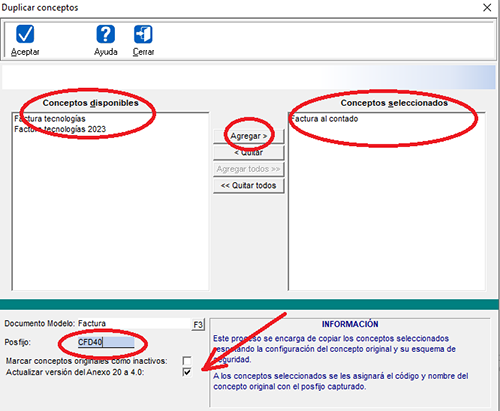
Después de esto podrás ver el concepto nuevo en la barra de accesos directos del sistema (a la izquierda). Lo que nos falta para poder usarlo es establecer en el concepto una plantilla apropiada para CFDI 4.0 (recuerda que fue copiado a partir de un concepto de CFDI 3.3), para ello deberás hacer lo siguiente:
- Ir al catálogo de conceptos desde el menú Configuración - Conceptos
- hacer clic en el botón F3 del campo Código
- Elegir el concepto "Factura al contado CFDI40" (siguiendo nuestro ejemplo)
- Ir a la pestaña Comprobante Fiscal Digital
- En el control Plantilla de formato digital (o Plantilla de formato amigable en CONTPAQi Factura Electrónica), elegir la plantilla Facturav40.rdl en CONTPAQi Comercial Premium o Formato_Factura_40.htm en CONTPAQi Factura Electrónica
- Hacer clic en el botón Aceptar y después en Cerrar
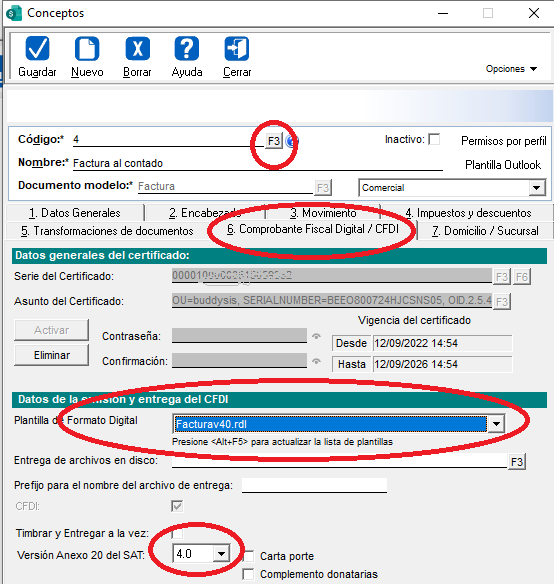
Y esa es toda la parametrización que necesitas, todos los demás requerimientos que contempla la guía de llenado del SAT los hace el sistema de forma automática, solo debes asegurarte de que tu sistema se encuentra en la siguiente versión:
- Para CONTPAQi Comercial Premium 7.4.1 o superior
- Para CONTPAQi Factura Electrónica 9.4.1 o superior
El método para cambiar conceptos a CFDI 4.0 de otros tipos de documento modelo tales como nota de crédito o REP es el mismo, hay que modificar en el concepto correspondiente, el valor de la "Versión Anexo 20 del SAT" a 4.0 y para los conceptos que no son Factura ni siquiera necesitarás cambiar la plantilla que usaban con CFDI 3.3.
Después de leer esto, si aun así llegas a tener algún problema al realizar tu cambio a CFDI 4.0 o necesitas un acompañamiento más personalizado porque tienes configuraciones especiales (como una plantilla propia) contáctame por WhatsApp que con gusto te apoyo de forma remota.
Si te fue útil compártelo:
Te notificamos sobre nuevos contenidos relacionados:
También te puede interesar

CONTPAQi® Comercial Premium liberación versión 8.2.1
Mejoras facturación global notas de venta, bitácora, documentos clave de exportación 04, y otros

CONTPAQi® Comercial Premium 8.0.1 liberación sp2
Resumen de mejoras incorporadas

Contpaqi CFDI con complemento de comercio exterior
8 configuraciones a aplicar para evitar problemas el generarlo

¿Cómo realizar control de inventarios con CONTPAQi Comercial Premium?
¿Te gustaría tener el control total de tu inventario sin depender de hojas de Excel?




